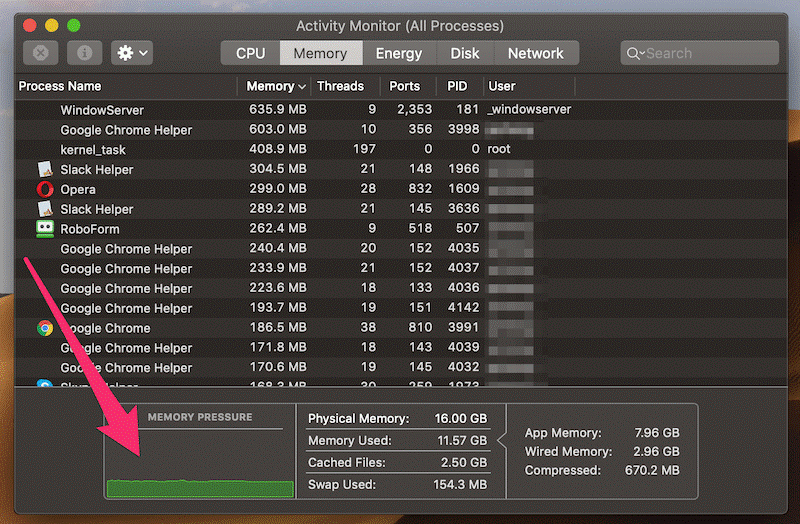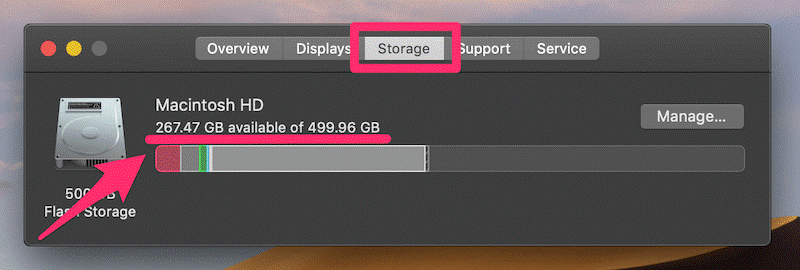رفع هنگی مک بوک پرو اپل / هنگامی که یک مک بوک پرو هنگ می کند می توانید Command + Shift + Option + Escape را بزنید تا یک برنامه هنگ کرده را از بین ببرید یا با نگه داشتن دکمه روشن/خاموش، یک راه اندازی مجدد سخت انجام دهید، اما اگر این فریز کردن ادامه پیدا کند، یک مشکل اساسی بزرگتر وجود دارد. از تغییرات در عادات رایانه گرفته تا بهروزرسانی macOS، در اینجا پنج راه حل وجود دارد که باید در مواقعی که MacBook Pro شما همچنان یخ میزند، در نظر بگیرید.
برنامه ها را ببندید
اغلب، مسدود شدن مکبوک به دلیل برنامههای خاصی نیست، بلکه به دلیل اجرای برنامههای زیاد در یک زمان است. رم کامپیوتر (حافظه دسترسی تصادفی) حافظه کاری است، و زمانی که این حافظه پر شد، برای کار کردن باید به فضای هارد دیسک دسترسی پیدا کند.
علاوه بر اینکه مک بوک پرو شما را کند می کند، پر کردن حافظه رم با انجام چند کار می تواند باعث یخ زدن مک بوک پرو شود.
هنگامی که مک خود را مجدداً از آن فریز راه اندازی کردید، Activity Monitor را باز کنید (برای پیدا کردن آن یک جستجوی Spotlight سریع انجام دهید). روی تب Memory کلیک کنید و به نمودار فشار حافظه در پایین نگاه کنید.
سبز به این معنی است که شما به اندازه کافی رم برای باز کردن برنامههای اضافی دارید، اما زمانی که نمودار شروع به زرد شدن کرد، باید برنامههای غیرضروری را ببندید یا با نگاه کردن به برنامههای فهرست شده در بالا، نگاهی به برنامههایی بیندازید که حافظه شما را اشغال میکنند.
وقتی روی آن نمودار قرمز میبینید، مکبوک شما از فضای هارد دیسک استفاده میکند، نه از RAM، و اگر برخی از برنامهها را نبندید، احتمالاً یک فریز تصادفی یا دائمی وجود دارد.
به روز رسانی رم فیزیکی خود، به خصوص با مک بوک پرو قدیمی (قبل از مدل های 2013)، کمک خواهد کرد، اما ممکن است گران شود و همیشه ضروری نیست.
سعی کنید برنامه هایی را که از بیشترین حافظه استفاده می کنند شناسایی کنید و آنها را با جایگزینی مانند جایگزینی فایرفاکس با سافاری جایگزین کنید.
در صورت امکان از چند برنامه به طور همزمان استفاده نکنید و تعداد برگه هایی را که هنگام مرور اینترنت باز می کنید محدود کنید.
فضای دیسک را آزاد کنید
همین حالا روی نماد Apple در گوشه سمت چپ بالا کلیک کنید، سپس روی About This Mac کلیک کنید و به تب Storage بروید. چقدر فضا دارید؟
برای اینکه MacBook Pro خود را در اوج کار خود نگه دارید، باید درایو دیسک خود را بیش از 85 درصد پر نگه دارید (منبع: Apple Support Communities).
اگر دیسک شما پر است، زمان آن رسیده است که فایلها و برنامههای غیرضروری را که دیگر استفاده نمیکنید حذف کنید، یا از یک درایو خارجی برای ذخیره فایلهایی که اغلب به آنها دسترسی ندارید استفاده کنید.
با نمودار رنگی به جایی که فضای دیسک شما می رود نگاهی بیندازید تا بدانید از کجا شروع به آزاد کردن فضا کنید. همچنین می توانید از یک برنامه شخص ثالث مانند CleanMyMac برای پیدا کردن و حذف فایل های غیر ضروری استفاده کنید. این یک برنامه فوق العاده است که توسط MacPaw ساخته شده است که می تواند به شما کمک کند تا فضای خالی دیسک را به سرعت بازیابی کنید.
یک برنامه جایگزین ارزش امتحان کردن، CCleaner برای مک است، این برنامه از CleanMyMac قدرتمندتر است اما ویژگی های تمیز کردن رایگان بیشتری را ارائه می دهد.
نرم افزار و افزونه های شخص ثالث را بررسی کنید
اگر مک شما فقط زمانی که از یک برنامه خاص استفاده می کنید یا فقط زمانی که در حال گشت و گذار در اینترنت از طریق مرورگر وب هستید، یخ می زند، ممکن است مشکل اصلاً مک بوک شما نباشد.
با بررسی بهروزرسانیهای برنامهای که همه مشکلات را ایجاد میکند، شروع کنید و آنها را دوباره نصب کنید. اگر با این کار مشکل برطرف نشد، سعی کنید با تیم پشتیبانی آن برنامه خاص تماس بگیرید.
همچنین می توانید به جای آن از برنامه دیگری استفاده کنید. نرمافزار توسعهیافته توسط اپل در دستگاه مک بسیار بهتر از برنامههای شخص ثالث اجرا میشود.
اگر میتوانید برنامهای را شناسایی کنید که همیشه در طول فریز کردن باز است، جایگزینی مانند Apple Pages به جای Microsoft Office Word در نظر بگیرید.
اشتراک گذاری اینترنت مک بوک در آیفون